Разборка iPhone 7
Начнем с общих, для всех работ, правил - все работы выполняем на выключенном iPhone, с отключенным шлейфом аккумулятора, т.к. это убережет материнскую плату от короткого замыкания, в случае падения на нее винтов, замыкания отверткой или другими металлическими элементами. Также, для исключения случайной порчи шлейфов дисплея, всегда снимаем дисплей перед началом остальных работ.
Производить снятие или замену аккумулятора рекомендуется на айфоне, разряженном хотя бы до 25%, так как это существенно снижает риск воспламенения аккумулятора, в случае его повреждения. Если же аккумулятор заряжен полностью (более 25%), то необходимо учитывать этот факт, обеспечивая дополнительную противопожарную безопасность при выполнении работ с аккумулятором.

Используя пятилучевую отвертку Pentalobe 0.8 выкручиваем два винта, расположенных по обе стороны от разъема зарядки.
Два 3,4-миллиметровых винта pentalobe

Используя нижний подогрев, фен паяльной станции или iOpener прогреваем айфон по периметру, там где дисплей приклеен к корпусу. Разогретый клей становится более мягким, что позволяет с большей легкостью произвести открытие. В процессе открытия можем дополнительно нагревать те участки, которые в данный момент открываем. Непосредственно перед началом открытия нагреваем нижнюю часть, так как именно с нее начнем открытие.
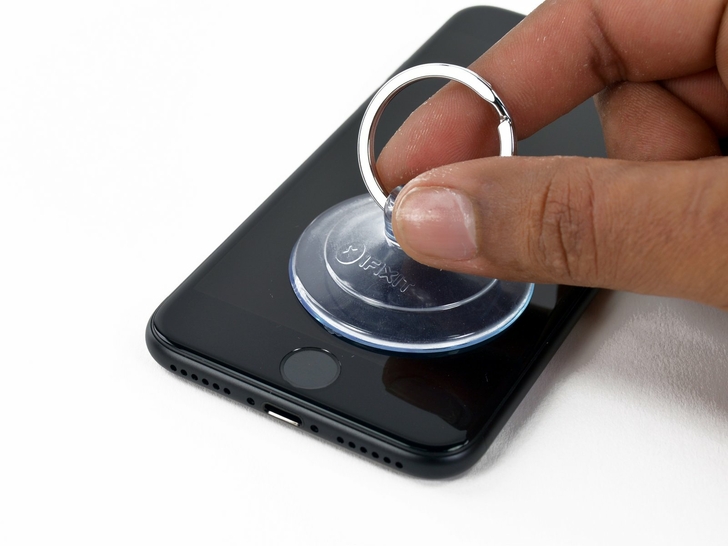


Прикладываем присоску к нижней части дисплея, немного выше кнопки Home, так, чтобы при нажатии на присоску она не зашла на кнопку, иначе не будет вакуума и присоска не сможет поднимать дисплей.




Убедившись, что присоска установлена верно, тянем за нее вертикально вверх до появления небольшого зазора. Вставляем в зазор плоский пластиковый инструмент (спуджер, пластиковая лопатка).
Клей используемый между дисплее и корпусом достаточно прочный, и даже при нагреве требует достаточного усилия для образования зазора. Поэтому требуется приложить не малое усилие, но делать это постепенно и избегать рывков.




Проводим пластиковой лопаткой вдоль нижней стороны айфона, чтобы отклеить ее.
В углах дисплея можно повернуть лопатку, чтобы увеличить зазор.
Не поворачивайте лопатку возле кнопки Home, это может спровоцировать трещину.




Проводим пластиковой лопаткой вдоль левой стороны айфона, снизу вверх, до переключателя бесшумного режима.
Не пытаемся довести лопатку до верхней стороны, так как там используются пластиковые защелки, которые таким образом можно повредить.




Теперь проводим лопаткой снизу вверх по правой стороне. Также как и слева доводить лопаткой до самого верха не стоит, чтобы не повредить пластиковые защелки в верхней части дисплея.
Принимаем во внимание, что с этой стороны находятся шлейфа, которые идут от дисплея к материнской плате, поэтому не допускаем углубления лопатки внутрь более чем на пару миллиметров.



Убедившись, что три из четырех сторон отклеены тянем за присоску вертикально вверх, приподнимая таким образом нижнюю часть дисплея над корпусом.
Для дальнейших манипуляций достаточно приподнять дисплей всего на 10 градусов. Этого же достаточно, чтобы осмотреть внутренности и расположение шлейфов.

Снимаем присоску с дисплея, чтобы далее она не мешалась. Для этого нужно потянуть за специальный выступ на ее краю, запустив таким образом под нее воздух.



Используя пластиковый медиатор, отклеиваем верхнюю часть дисплея, вставив его между дисплеем и корпусом.
Не прилагаем излишнее усилие, чтобы не повредить пластиковые защелки в верхней части дисплея.




Берем айфон в руки и, немного приподняв нижнюю часть дисплея над корпусом, аккуратно тянем дисплей вниз вдоль корпуса, высвобождая таким образом верхние защелки. Учитывая, что клей достаточно прочный, потребуется приложить определенное усилие.
Освободив верхние защелки, приподнимаем весь дисплей (со всех сторон) над корпусом на пару миллиметров, после чего поднимаем его левую сторону вверх, удерживая правую сторону, где находятся шлейфа, по-прежнему внизу.
Не допускаем рывков на протяжении всей операции, чтобы не повредить шлейфа, которые все еще подключены к материнской плате.

Используя трехлучевую отвертку выкручиваем четыре винта Y000, фиксирующие прижимную пластину. Винты разные.
Три винта 1,2 мм
Один 2,4 мм винт

Убираем прижимную пластину, освобождая доступ к коннекторам аккумулятора и дисплея.




Используя пластиковую лопатку или острую сторону спуджера отстегиваем коннектор аккумулятора от материнской платы.
Отгибаем коннектор аккумулятора в сторону, чтобы избежать случайного контакта и включения айфона во время ремонта.




Убедившись, что коннектор аккумулятора отсоединен и не может случайно включить айфон, приступаем к отсоединению шлейфов дисплея.
Используя пластиковую лопатку, отсоединением оба шлейфа дисплея один за другим от материнской платы.
После ремонта, во время обратной сборки, обращаем особое внимание на обратное подключение коннекторов дисплея. Установливаем коннектор шлейфа над коннектором на материнской плате, убеждаемся, что коннекторы сопоставлены так как нужно, после чего нажимаем пластиковой лопаткой на одну сторону коннектора, а потом на вторую. После чего можно дополнительно нажать плоским широким инструментом на весь коннектор сразу. Никогда не следует нажимать на центральную часть коннектора. Это может привести к его изгибанию и поломке, если он изначально будет выставлен не ровно относительно коннектора на плате.
Если после сборки экран не показывает, «полосит», не работает тачскрин, значит коннектор подключен не полностью, и его следует переподключить. Если коннектор сломан, то устанавливаем новый экран.




Крестовой отверткой выкручиваем два винта, фиксирующие прижимную пластину, под которой находятся коннекторы камеры и шлейфа передней камеры и датчиков приближения и освещенности.
Убираем прижимную пластину.
Два винта с крестообразным шлицем 1,3 мм



Используя пластиковую лопатку, отключаем коннектор шлейфа передней камеры и датчиков приближения и освещенности.
После ремонта, во время обратной сборки, желательно подключить этот коннектор с первого раза, используя рекомендации по подключению коннекторов дисплея.
Если после сборки не работает передняя камера, динамик, датчик освещенности или приближения, то переподключаем шлейф еще раз, если проблема не устранилась, то меняем шлейф на новый.

Отключив все шлейфа, снимаем дисплей.
лотерея
- Скидка
%
- Стекло
- Чехол
- Кабель
- Зарядка